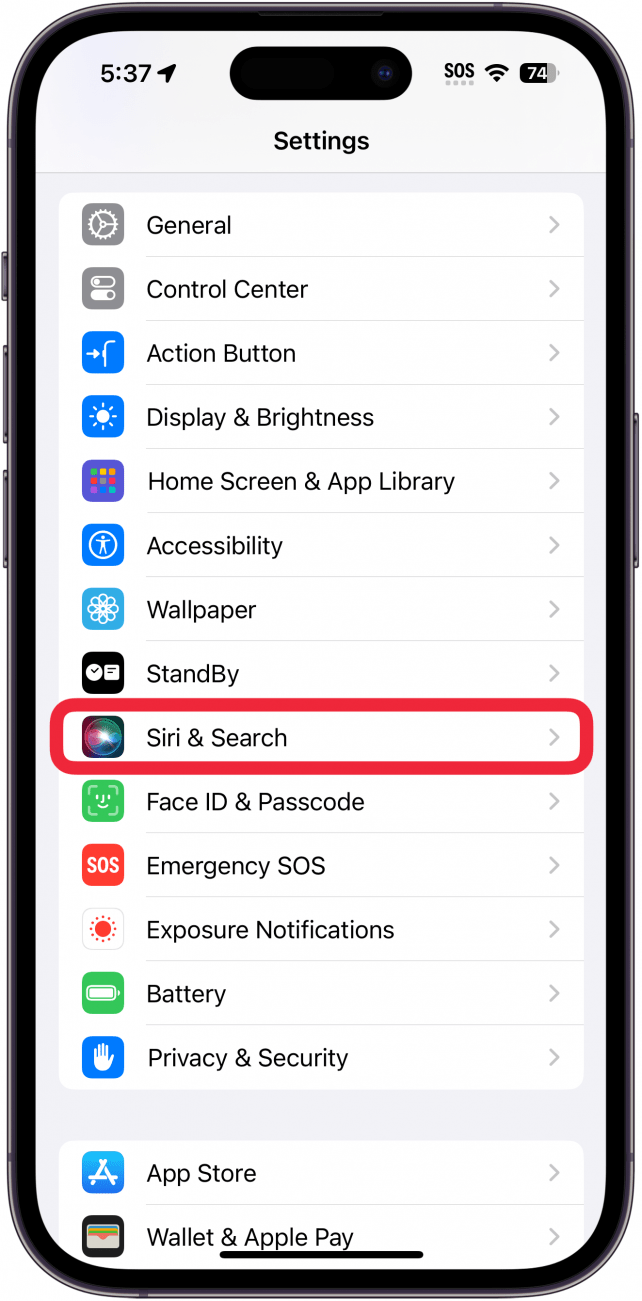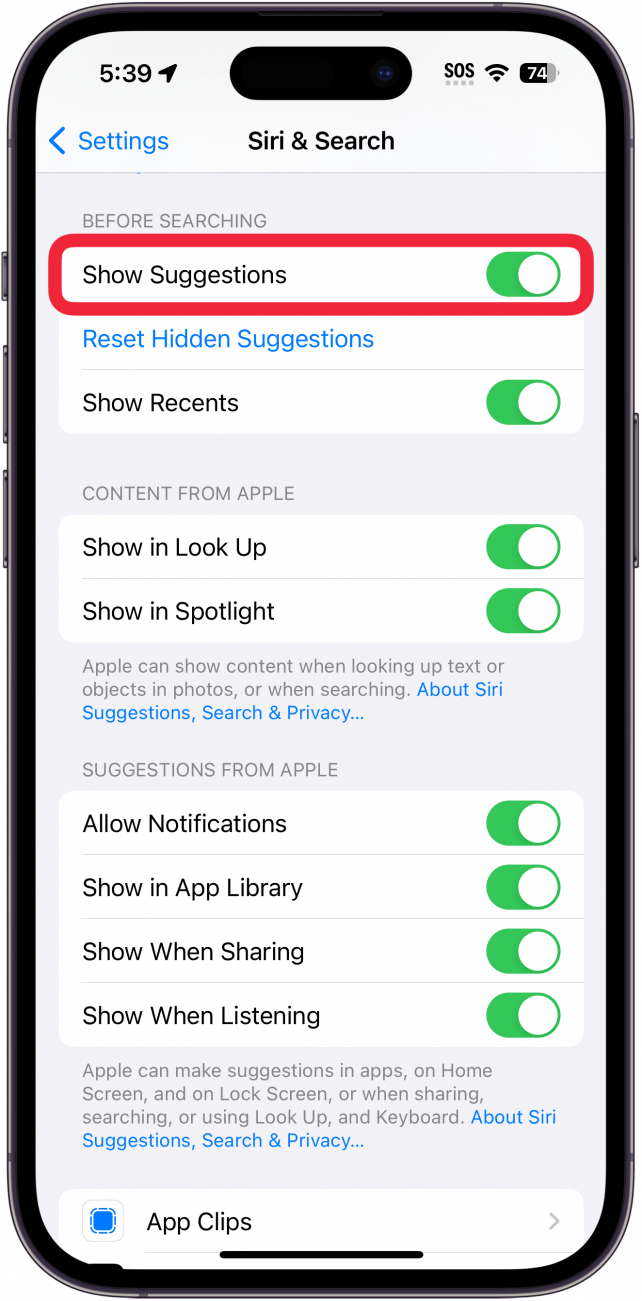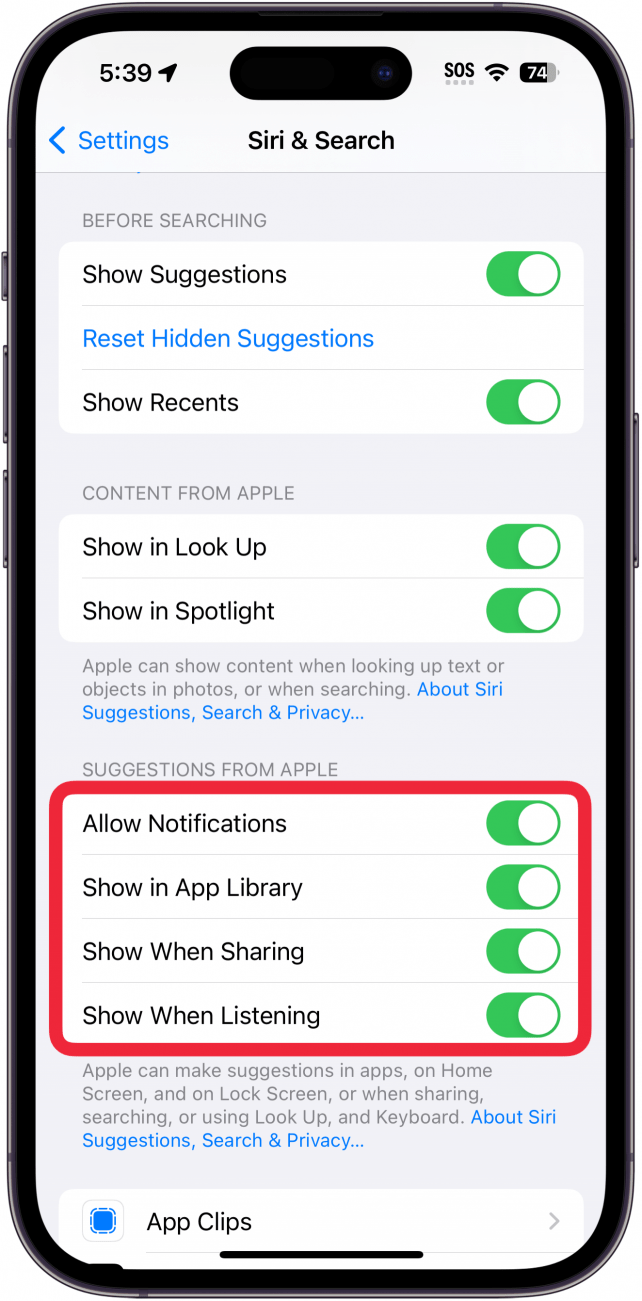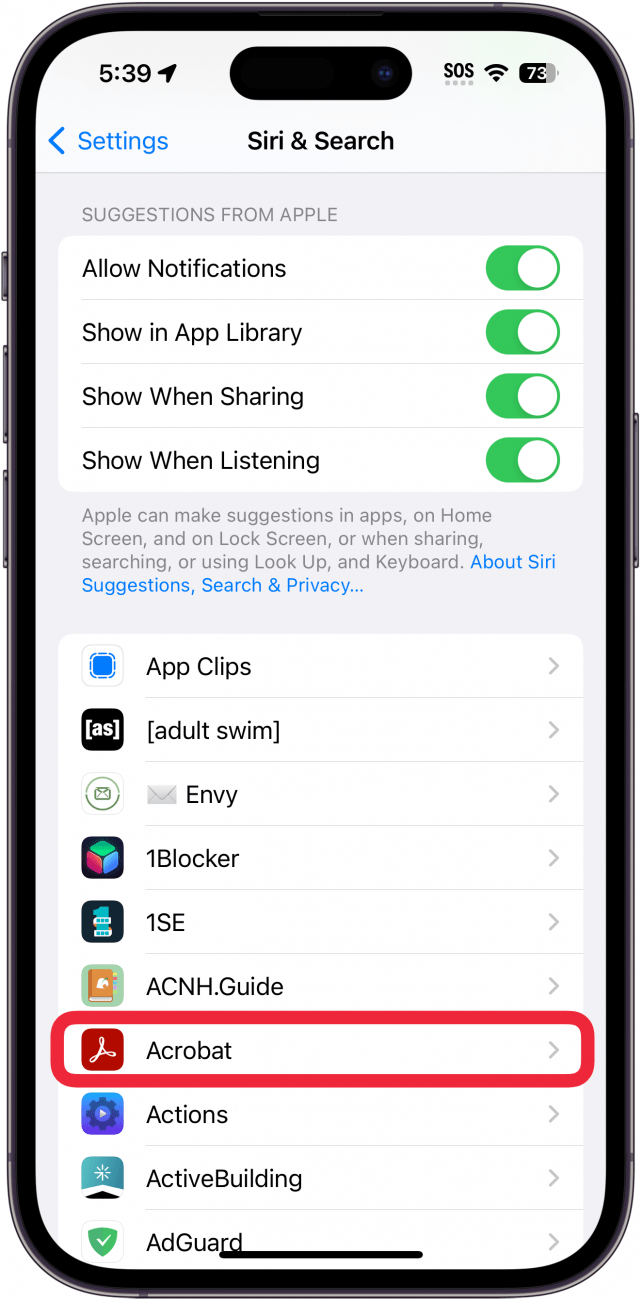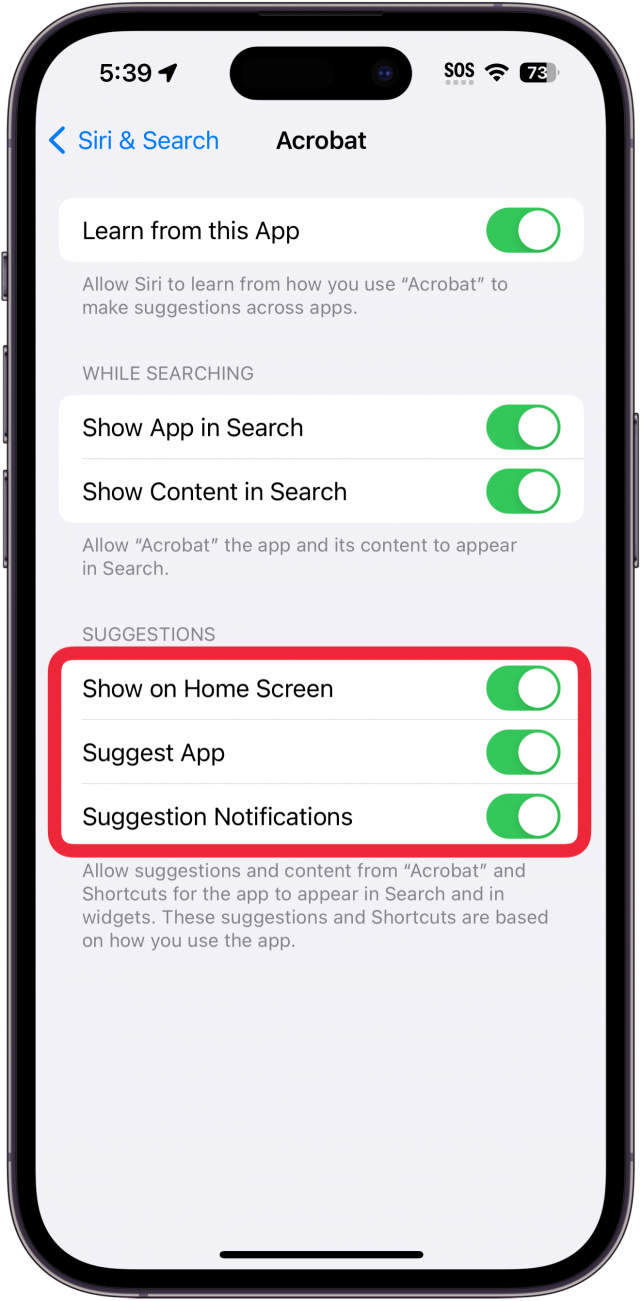Siri는 스포트라이트 검색에서 Siri 추천을 제공하기 위해 누구에게 연락하는지, 어떤 앱을 사용하는지, 어디에 있는지 등 사용자의 iPhone 습관을 추적합니다. 그러나 Siri가 모든 검색을 예상하지 않기를 원한다면 Siri 제안을 끄면 됩니다.
이 팁이 유용한 이유
- **스포트라이트 검색을 사용할 때 당황스러운 제안이 표시되는 것을 방지할 수 있습니다.
- **무언가를 찾을 때 관련 없는 제안이 표시되는 것을 방지할 수 있습니다.
Siri 추천 끄기 방법
시스템 요구 사항
*이 팁은 iOS 9 이상을 실행하는 iPhone에서 작동하지만, 아래 스크린샷은 iOS 17에서 캡처한 것입니다. 최신 버전의 iOS]로 업데이트하는 방법을 알아보세요(https://www.iphonelife.com/content/how-to-update-to-ios-11-iphone-ipad).
Siri 제안은 iPhone을 더 빠르게 탐색하는 데 유용할 수 있지만, 검색을 사용할 때 Siri가 특정 앱을 제안하는 것을 원하지 않는다면 이 기능을 비활성화할 수 있습니다. Siri를 설정하는 방법(https://www.iphonelife.com/content/how-set-hey-siri-ios-9) 등 숨겨진 Siri 팁과 요령을 더 알아보려면 무료로 제공되는오늘의 팁 뉴스레터를 확인하세요. 이제 Siri 제안을 끄는 방법을 알아보세요:
 iPhone의 숨겨진 기능 발견하기하루 1분 만에 iPhone을 마스터할 수 있도록 스크린샷과 명확한 설명이 포함된 일일 팁을 받아보세요.
iPhone의 숨겨진 기능 발견하기하루 1분 만에 iPhone을 마스터할 수 있도록 스크린샷과 명확한 설명이 포함된 일일 팁을 받아보세요.
- 설정을 열고 **시리 및 검색을 탭합니다.

- 아래로 스크롤하여 제안 표시 옆의 토글을 탭합니다.

- Apple의 제안 아래의 토글을 탭하여 제안을 완전히 비활성화합니다.

- 특정 앱에 대한 Siri 추천을 끄려면 앱 목록까지 더 아래로 스크롤하여 변경하려는 앱을 탭합니다.

- 이 앱이 추천으로 표시되지 않도록 하려면 제안 아래의 토글을 탭합니다.

이것이 Siri 추천을 없애는 방법입니다! 이제 Siri가 원하지 않는 제안을 하는 데 아무런 문제가 없을 것입니다. 다음으로 Siri 검색 기록 지우기 방법을 알아보세요.